İPhone 6'da Otomatik Düzeltmeyi Devre Dışı Bırakma
İPhone'da bulunanlar gibi küçük bir dokunmatik klavyede yazmak, üstesinden gelmek zor olan bazı zorluklar sunar. Bu klavyeye, özellikle dikey yönde ise, doğru bir şekilde yazmak, bazı iPhone kullanıcıları için imkansız olabilir.
Ancak, yazmanızın otomatik düzeltmenin yardımı olmadan oldukça doğru olduğunu fark ederseniz, otomatik düzeltmenin aslında bazı sorunlara neden olduğunu keşfedebilirsiniz. Aksi halde doğru yazılmış bazı kelimeleri yanlış sözcüklerle değiştirme eğilimi vardır, bu da yazmaya çalıştığınız şeyin anlamını tamamen değiştirebilir. Bu yeterince sık gerçekleşirse, iPhone'unuzda otomatik düzeltmeyi devre dışı bırakmanın daha iyi bir seçenek olduğuna karar verebilirsiniz. Aşağıdaki kılavuzumuz, cihazınız için kapatabileceğiniz otomatik düzeltme ayarını nerede bulacağınızı gösterecektir.
Bu makaledeki adımlar iOS 9.3'te bir iPhone 6 Plus'ta gerçekleştirildi. Aynı adımlar, iOS 7 veya sonraki sürümlerini çalıştıran diğer iPhone modelleri için de geçerlidir. Otomatik düzeltmeyi kapatmanın, iPhone'un Mesajlar, Posta ve Notlar gibi stok klavyesini kullanan her uygulama için yapacağını unutmayın.
İOS 9'da otomatik düzeltmeyi nasıl devre dışı bırakacağınız aşağıda açıklanmıştır -
- Ayarlar menüsünü açın.
- Genel seçeneğini seçin.
- Aşağı kaydırın ve Klavye'yi seçin.
- Otomatik Düzeltme seçeneğini kapatın.
Bu adımlar aşağıdaki resimlerle de gösterilmiştir -
Adım 1: Ayarlar simgesine dokunun.

Adım 2: Genel düğmesine dokunun.
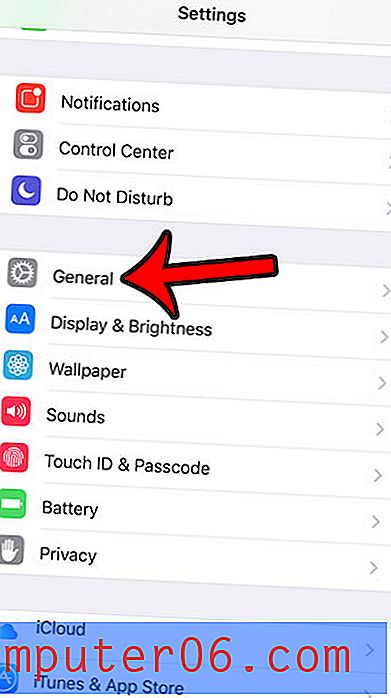
Adım 3: Biraz aşağı kaydırın, ardından Klavye düğmesine dokunun.
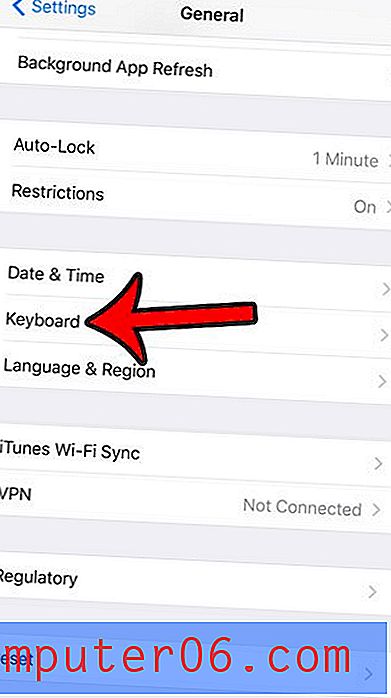
Adım 4: Kapatmak için Otomatik Düzeltme'nin sağındaki düğmeye dokunun. Düğmenin etrafında yeşil gölgeleme olmadığında otomatik düzeltme devre dışı bırakılır. Aşağıdaki resimde kapalıdır. Otomatik düzeltmeyi kapatmanın, kapatılmışsa Yazım Denetimi seçeneğini de gizlediğini göreceksiniz. Yazım denetimini otomatik düzeltme olmadan kullanmak istiyorsanız, Otomatik Düzeltme seçeneğini kapatmadan önce Yazım Denetimi seçeneğinin açık olduğundan emin olun.
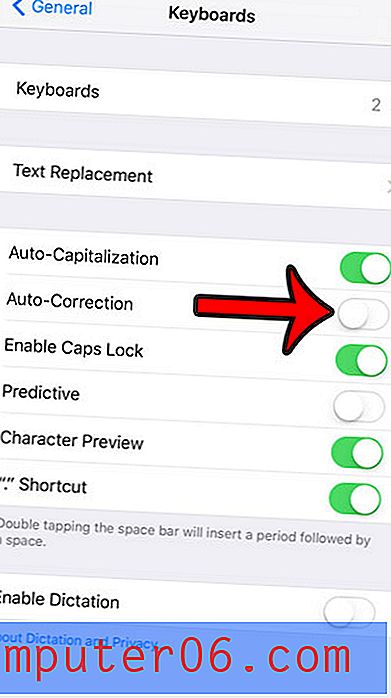
İOS 9'a güncelledikten sonra iPhone'unuzun artık klavyedeki büyük ve küçük harfler arasında geçiş yaptığını fark etmiş olabilirsiniz. Hangi seçeneği tercih ettiğinizi görmek için iPhone'unuzda küçük harfleri nasıl açıp kapatacağınızı öğrenin.



